Hur man konverterar en PDF till ett Word-dokument som kan redigeras
Har du en PDF -fil som du vill kunna redigera med Microsoft Word ? Vill du lära dig hur du gör det utan att behöva köpa specialiserad programvara eller ladda upp dina PDF -filer till onlinekonverteringsverktyg? Om du svarade ja, här är två enkla och gratis sätt att konvertera en PDF -fil till ett redigerbart Word - dokument med hjälp av Microsoft Word eller Google Drive :
1. Konvertera en PDF -fil till ett redigerbart Word - dokument med hjälp av Microsoft Word
Microsoft Word erbjuder det enklaste sättet att konvertera en PDF -fil till ett redigerbart Word - dokument. Du kan dock bara göra det om du äger en prenumeration eller en licens för Microsofts(Microsoft) Office 365(Office 365) , Office 2019 , Office 2016 eller Office 2013 . Du bör läsa 5 sätt att hitta den exakta versionen av Microsoft Office som du använder(5 ways to find the exact version of Microsoft Office that you are using) , om du vill kontrollera vilken version av Office du äger.
För att redigera en PDF -fil i Word , öppna först Word . Klicka eller tryck sedan på Öppna(Open) till vänster i fönstret och klicka eller tryck på Bläddra(Browse) .

Alternativt, om du redan har en fil laddad i Word , öppnar du Arkiv(File) -menyn uppe till vänster i fönstret, väljer Öppna(Open) och klickar eller trycker sedan på Bläddra(Browse) .

Oavsett vilket, när du har klickat/knackat på Bläddra(Browse) , navigera genom din dator eller enhet för att hitta PDF -filen. När du har gjort det, välj den och tryck på Öppna(Open) .

Word frågar om du vill att den ska göra en kopia av din PDF -fil och omvandla den till ett redigerbart dokument. Den berättar också att den konverterade Word -filen kanske inte ser exakt likadan ut som den ursprungliga PDF -filen, särskilt om den innehåller mycket grafik. Ändå bör all text bli redigerbar. Välj OK för att fortsätta.

När PDF till Word - konverteringen är klar, laddar Word din PDF -fil som ett dokument som du kan redigera.

OBS:(NOTE:) Eftersom Microsoft Word skapar en kopia av PDF -filen gör du inga ändringar i originalet.
2. Konvertera en PDF -fil till ett redigerbart Word - dokument med hjälp av Google Dokument(Google Docs)
Ett annat enkelt och helt gratis sätt att konvertera PDF- filer till redigerbara Word - dokument erbjuds av Google Drive . Öppna din favoritwebbläsare och gå till din https://drive.google.com . Om du inte redan är inloggad på ditt Google-konto(Google account) gör du det nu. Sedan, på din Google Drive , klicka eller tryck på knappen Ny(New) i det övre vänstra hörnet på sidan.
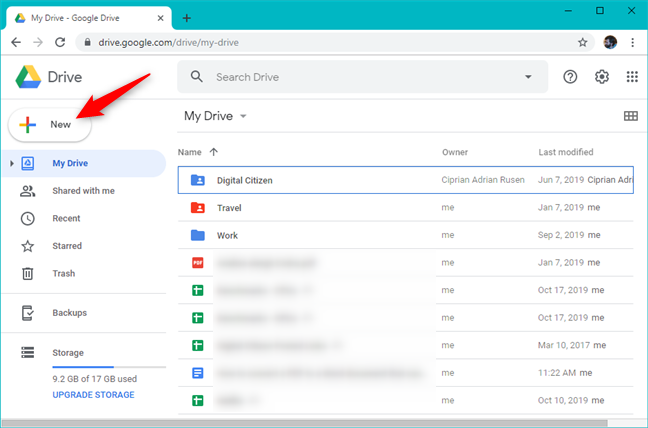
På menyn Ny(New) , välj Filöverföring(File upload) .
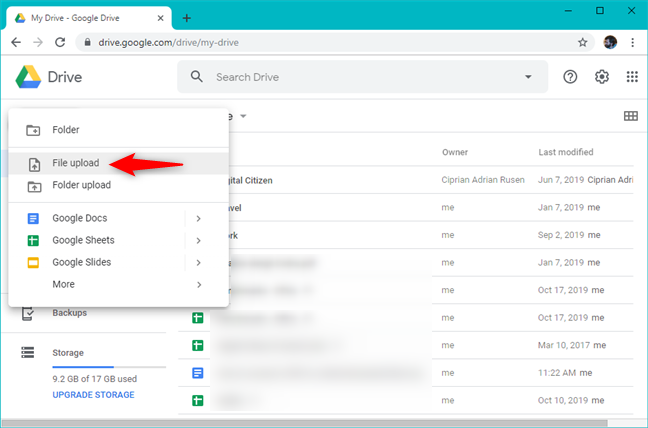
Navigera(Navigate) genom din dators lagring och välj den PDF -fil som du vill konvertera. När(Once) du har valt den klickar du eller trycker på knappen Öppna .(Open)
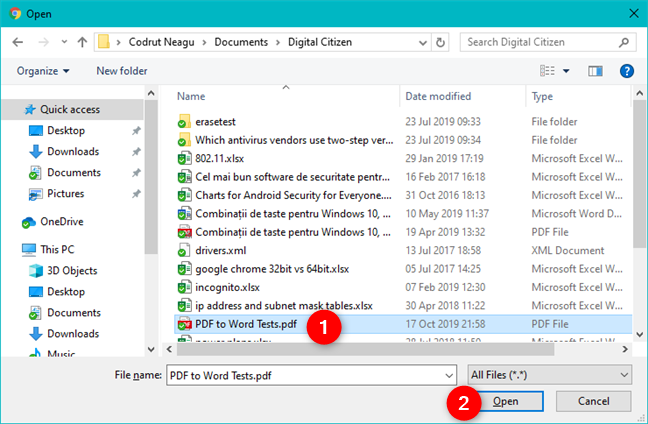
Vänta(Wait) tills Google Drive laddar upp PDF -filen till ditt molnlagringsutrymme.
När det är klart bör du se en ruta i det nedre högra hörnet på sidan som talar om för dig att uppladdningen har slutförts. Klicka(Click) eller tryck på namnet på din PDF -fil.

Alternativt kan du också hitta PDF -filen på din Google Drive och sedan dubbelklicka eller dubbelklicka på den.

Google Drive visar dig sedan en förhandsvisning av PDF -filen. Överst på sidan bör du se en knapp som heter "Öppna med Google Dokument." ("Open with Google Docs.")Klicka eller tryck på den.

Nu konverterar och öppnar Google Dokument din (Google Docs)PDF -fil som ett redigerbart dokument.

Om du vill kunna använda Word för att redigera filen nästa, klicka eller tryck på Arkiv(File) , gå till Ladda ner(Download) och välj Microsoft Word (.docx) .
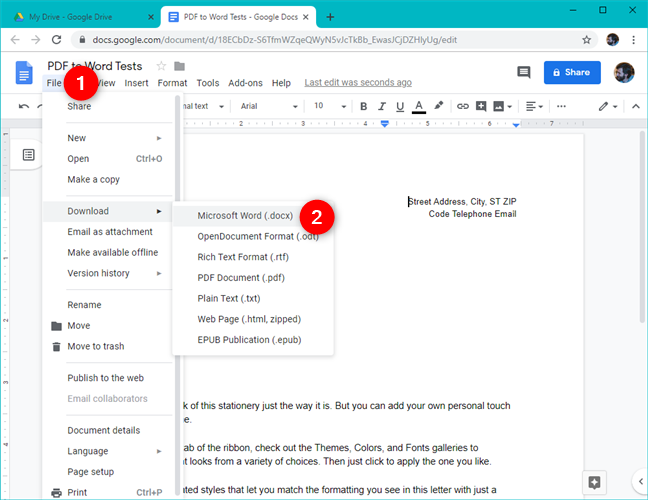
Den föregående åtgärden laddar ner den konverterade PDF -filen på din dator eller enhet, i din nedladdningsmapp(Downloads) , eller där du väljer att spara den som ett Word- dokument, som du sedan kan redigera som du vill.
OBS:(NOTE:) Den ursprungliga PDF -filen förblir densamma. När du öppnar den med Google Dokument(Google Docs) skapar Google Drive automatiskt en kopia av den, som använder samma namn, men ett annat textformat.

Lyckades(Did) du konvertera dina PDF- filer till redigerbara Word - dokument?
Det här är två enkla och gratis sätt att konvertera PDF- filer till Word- dokument som du kan redigera. Som du har sett är de båda enkla och alla kan använda dem. Lyckades(Did) du konvertera dina PDF(PDFs) -filer ? Berätta för(Tell) oss hur du skulle beskriva din upplevelse i kommentarerna nedan.
Related posts
Hur man ändrar orienteringen på en sida (eller fler) i ett Word-dokument
Skapa checklistor med kryssrutor och hur du redigerar dem i Microsoft Word
Hur skriver jag i två, tre eller fler kolumner i Word-dokument?
4 sätt att justera text i Microsoft Word
Så här skriver du ut som PDF från Windows 10, med endast inbyggda verktyg
Hur man tar bort en sida i Word (6 sätt) -
Hur man bäddar in videor i dina PowerPoint-presentationer
Hur man laddar ner 64-bitarsversionen av Office 365
Hur man laddar ner Windows och Office ISO-filer (alla versioner)
Enkla frågor: Vad är Microsoft Sway?
Åtgärda problem med genvägar till OneNote-filer som inte kan tas bort
Hur man aktiverar det mörka läget i Microsoft Office (ändra teman och bakgrunder)
Hur du tar bort värden från celler men behåller dina formler i Microsoft Excel
Hur man använder den mobila webbläsaremulatorn i Chrome, Firefox, Edge och Opera -
Hur man använder Microsoft Edge Collections -
Hur man avinstallerar Microsoft Edge från Windows -
Hur man gör Google till min sökmotor i Microsoft Edge -
Hur man gör Chrome till standardwebbläsare i Windows 10 (Firefox och Opera)
Hur man hämtar, konfigurerar och tar bort Microsoft Edge-tillägg -
3 sätt att göra en PDF mindre
